处理ListView中Item单击
小组成员: OOOO 最终完成日期:15年00月00日
一、简介
简要介绍本模块所要完成的功能。
二、基础知识
简要介绍本模块所需掌握的基础知识
Intent传递数据:
从天气预报的主界面(即天气情况显示界面)到城市列表界面是通过Intent来启动一个新的Activity的,现在,我们在点击城市列表的某个城市的时候,我们需要将所点击的城市信息作为参数传回主界面的Activity并进行相应的查询显示等处理。 这时,发起方(主界面)要调用startActivityForResult(Intent intent, int requestCode)

同时发起方要实现onActivityResult(int requestCode, int resultCode, Intent intent)来获取返回结果。 这样MainActivity才可以根据获得的cityCode更新城市天气。那么同时在城市列表的Activity中,则要在finish()之前,将数据放入intent中,并调用setResult(int resultCode, Intent intent)方法,设置返回结果。
这样MainActivity才可以根据获得的cityCode更新城市天气。那么同时在城市列表的Activity中,则要在finish()之前,将数据放入intent中,并调用setResult(int resultCode, Intent intent)方法,设置返回结果。ListView中Item单击和长按事件:
单击事件注册监听事件示例: listView.setOnItemClickListener(new AdapterView.OnItemClickListener() { @Override public void onItemClick(AdapterView<?> parent, View view, int position, long id) { Toast.makeText(listview.this,"你单击的是第"+(position+1)+"条数据",Toast.LENGTH_SHORT).show(); } }); 长按事件注册监听事件示例: listView.setOnItemLongClickListener(new AdapterView.OnItemLongClickListener() { @Override public boolean onItemLongClick(AdapterView<?> parent, View view, int position, long id) { Toast.makeText(listview.this,"你长按的是第"+(position+1)+"条数据",Toast.LENGTH_SHORT).show(); return false; } }); 我们可以通过以上方法注册不同的监听事件,响应不同的操作,比如我们可以在单击事件里面跳转到其他页面,也可以在长按事件里面弹出一个小窗口。操作是比较灵活的。 下面介绍一下单击和长按事件个参数的意义: parent相当于listview适配器的一个指针,通俗一点讲就是可以通过它来获得listview里装着的一切东西。 View view, view是你点击item的view的句柄,就是你可以用这个view,来获得item里的控件的id后操作控件。 int position, position是item在适配器里的位置。 long id,id是item在listview 里的第几行的位置,大部分时候position和id的值是一样的。
自定义ListItem单击事件
ListItem点击事件可以分为,单击ListItem事件和长按ListItem事件。但是这两个功能并非全能的,例如在手机通讯录中,某一时间可能打电话给甲,另一时间则是发短信,或者长按删除联系人甲。这是单击事件和长按事件就无法满足实际需求。 不过ListView提供了SimpleAdapter用来绑定用户自定义控件和数据。通过调用getView()方法,为List中每个Item返回一个自定义View,此时可以对View中相关控件添加监听函数。 具体实现: @Override public View getView(int position, View convertView, ViewGroup parent) { // TODO Auto-generated method stub View view; if(convertView == null){ view = mInflater.inflate(R.layout.layout_list_click2, null); } else { view = convertView; } ... //从当前view中选择需要添加监听函数的控件 View icon = view.findViewById(R.id.imageView1); //为自定义ListViewItem中控件添加点击监听函数 icon.setOnClickListener(new View.OnClickListener() { public void onClick(View v) { // TODO Auto-generated method stub //添加事件处理流程 } }); return view; }
三、主要思路及步骤
3.1 主要思路
当响应单击事件时:
首先设置监听函数,即调用OnItemClickListener()函数;
接着,在处理函数内部,设置处理流程,OnItemClick().
响应长按事件:
首先触发的是onItemLongClick函数,执行onItemLongClick操作;
其次,然后根据onItemLongClick的返回值判断是不是执行OnCreateContextMenuListener函数;
如果onItemLongClick返回false,则会继续执行OnCreateContextMenuListener函数。
响应自定义控件事件:
首先调用getView()函数,在其中绑定控件;
其次设置该空间监听函数,并处理事件。
3.2 实践步骤
在上一节中,已经通过ListView展示出城市列表,如下图所示:
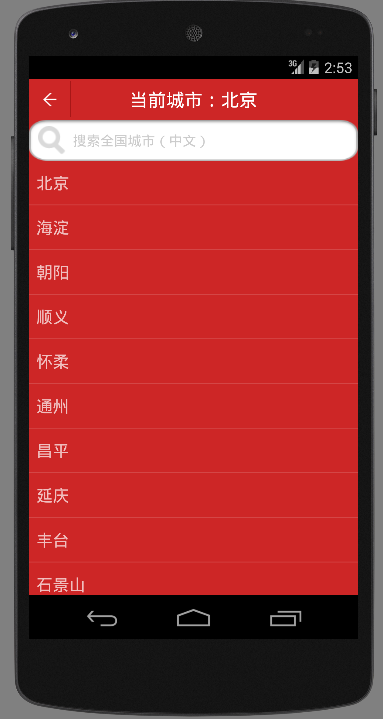
这些城市列表是通过SelectCity活动中的ListView来展示的,在SelectCity类中,我们可以定义每个ListView中的Item被单击时的行为。例如本程序在单击某个城市后,返回主页面进行显示天气。 代码如下:
public class SelectCity extends Activity implements View.OnClickListener{
private ImageView mBackBtn;
// private String[] data;
private List<String> data=new ArrayList<String>();
private ListView mlistView;
@Override
protected void onCreate(Bundle savedInstanceState) {
super.onCreate(savedInstanceState);
setContentView(R.layout.select_city);
mlistView=(ListView)findViewById(R.id.list_view);
MyApplication application= (MyApplication) this.getApplication(); //获取MyApplication,可以通过Activity的getApplicaion()方法
//MyApplication application=(MyApplication) getApplicationContext(); //获取MyApplication,也可以通过Context的getApplicationContext()方法
data=application.getMCityList(); //获取全局变量
ArrayAdapter<String> adapter=new ArrayAdapter<String>(
this,android.R.layout.simple_list_item_1,data);
mlistView.setAdapter(adapter);
//setContentView(mlistView);
mBackBtn = (ImageView)findViewById(R.id.title_back);
mBackBtn.setOnClickListener(this);
//单击listView中的view
mlistView.setOnItemClickListener(new AdapterView.OnItemClickListener() {
@Override
public void onItemClick(AdapterView<?> adapterView, View view, int i, long l) {
Log.d("selectcityname",data.get(i));
Toast.makeText(SelectCity.this,"你单击了:"+i,Toast.LENGTH_SHORT).show();
Intent intent = new Intent(SelectCity.this,tianqiActivity.class);//这里tianqiActivity.class是主活动。在主活动中再通过所选择的城市查询天气
intent.putExtra("cityName",data.get(i));
//startActivity(intent);
setResult(RESULT_OK,intent);
finish();
}
});
}
@Override
public boolean onCreateOptionsMenu(Menu menu) {
// Inflate the menu; this adds items to the action bar if it is present.
getMenuInflater().inflate(R.menu.menu_select_city, menu);
return true;
}
@Override
public boolean onOptionsItemSelected(MenuItem item) {
// Handle action bar item clicks here. The action bar will
// automatically handle clicks on the Home/Up button, so long
// as you specify a parent activity in AndroidManifest.xml.
int id = item.getItemId();
//noinspection SimplifiableIfStatement
if (id == R.id.action_settings) {
return true;
}
return super.onOptionsItemSelected(item);
}
public void onClick(View view){
switch (view.getId()){
case R.id.title_back:
finish();
break;
default:
break;
}
}
}
我们在SelectCity活动中通过mlistView.setOnItemClickListener()方法来定以定义单击item后的活动,我们先通过Toast.makeText弹出提示框,提示我们选择了第几个城市,然后再通过Intent把选择的城市传到主活动(tianqiActivity.class)中。
下图是单击item后的效果。这里我们选择“海淀”。
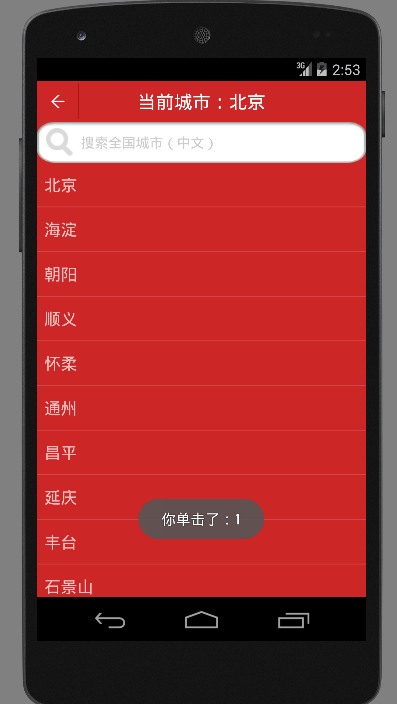
因为item是从0开始计数的,所以海淀序号为1。
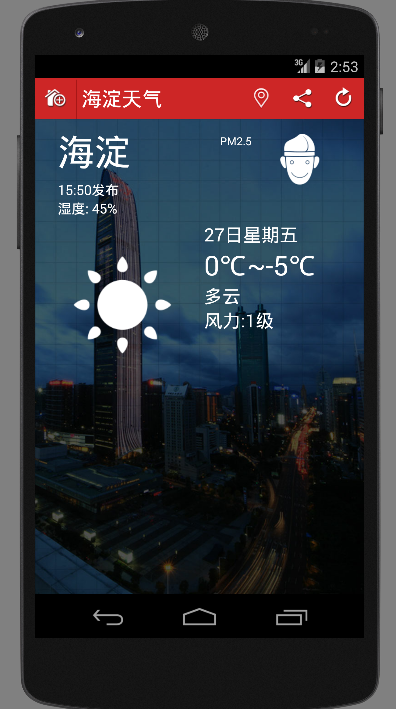
把选择的城市通过Intent的方法setResult(RESULT_OK,intent)发送到主活动以后,主活动通过onActivityResult()方法接受Intent。 因为之前查询某个城市的天气是通过城市编码,这里改成了城市名称,所以我们在查询城市天气的方法也稍作修改,具体如下:
protected void onActivityResult(int requestCode,int resultCode,Intent intent){
if(requestCode==1 && resultCode==RESULT_OK){
String cityname=intent.getStringExtra("cityName");
Log.d("cityname", cityname);
queryWeatherCode(cityname, 2);//这里应该按照选择的城市进行查询
// queryWeatherCode("101010100",1);
}
}
/**
* 根据城市查询所对应的天气信息
*
*/
private void queryWeatherCode(String cityCode, int arg){
//第二个参数arg有两个值,1和2,arg为1时cityCode表示城市编码,arg为2时cityCode表示城市名称。
Log.d("queryWeatherCode",cityCode);
final int flag=arg;
final String address1 = "http://wthrcdn.etouch.cn/WeatherApi?citykey="+cityCode;
final String address2 = "http://wthrcdn.etouch.cn/WeatherApi?city="+cityCode;
Log.d("myWeather", address1);
Log.d("myWeather", address2);
new Thread(new Runnable(){
@Override
public void run() {
try{
// URL url=new URL("http://wthrcdn.etouch.cn/WeatherApi?citykey="+cityCode);
/*URLConnection urlConnection=url.openConnection();
HttpURLConnection httpUrlConnection=(HttpURLConnection) urlConnection;
BufferedReader reader=new BufferedReader(new InputStreamReader(httpUrlConnection.getInputStream()));*/
HttpClient httpClient=new DefaultHttpClient();
HttpGet httpget=null;
if(flag==1){
httpget=new HttpGet(address1);
}
else if(flag==2){
httpget=new HttpGet(address2);
}
HttpResponse httpResponse = httpClient.execute(httpget);
if(httpResponse.getStatusLine().getStatusCode()==200) {
HttpEntity entity = httpResponse.getEntity();
InputStream responseStream = entity.getContent();
responseStream = new GZIPInputStream(responseStream);
BufferedReader reader = new BufferedReader(new InputStreamReader(responseStream));
StringBuilder response = new StringBuilder();
String str;
while ((str = reader.readLine()) != null) {
response.append(str);
}
String responseStr = response.toString();
Log.d("myWeather1", responseStr);
TodayWeather todayWeather = parseXML(responseStr);
if (todayWeather != null) {
Log.d("myapp2",todayWeather.toString());
//发送消息,由主线程更新UI
Message msg = new Message();
msg.what = UPDATE_TODAY_WEATHER;
msg.obj = todayWeather;
mHandler.sendMessage(msg);
}
}
}catch (Exception e){
e.printStackTrace();
}
}
}).start();
}
以上就是在单击Item后,程序的整个过程。
四、常见问题及注意事项
详细描述本部分的常遇到的问题以及开发过程中的注意事项